چگونگی رفع خطا Your Connection is Not Private
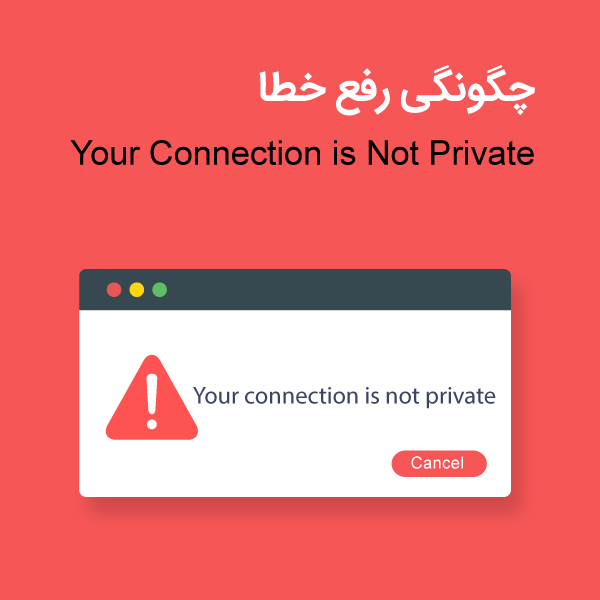
آیا در وب سایت وردپرس خود خطای “Your connection is not private” این پیام خطایی است که در Google Chrome مشاهده می کنید ؟
همین خطا در کلیه مرورگرهای مدرن با پیام های کمی متفاوت نمایش داده می شود و می تواند مشکل عیب یابی برای مبتدیان را کمی گیج کننده کند.
ما به شما نشان خواهیم داد که چگونه به راحتی خطای “Your connection is not private” در وب سایت شما رفع شود. ما همچنین در مورد دلیل بروز این خطا صحبت خواهیم کرد ، و چگونه می توانید در آینده از بروز آن جلوگیری کنید.
خطای “Your Connection is Not Private” چیست؟
هنگام اتصال وقتی مرورگر شما قادر به صدور گواهینامه SSL صادر شده توسط وب سایت نمی باشد ، خطای “Your Connection is Not Private در وب سایتهایی با استفاده از پروتکل SSL / HTTPs ظاهر می شود.
اساساً ، هر وب سایتی با استفاده از پروتکل SSL / HTTPs در هر بازدید ، اطلاعات گواهی امنیتی را برای مرورگرهای کاربران ارسال می کند. سپس مرورگرها سعی می کنند با استفاده از کلید عمومی همراه با گواهی ، گواهی را تأیید کنند.
اگر این بررسی شود ، مرورگر کاربران با استفاده از کلید خصوصی ارسال شده توسط وب سایت شما ، داده ها را رمزگذاری می کند. این رمزگذاری انتقال داده را بین مرورگر کاربر و وب سایت شما تضمین می کند.
اما اگر مرورگر قادر به تأیید گواهینامه نباشد ، نمی تواند داده را به طور ایمن منتقل کند و خطایی را نشان می دهد که Your Connection is Not Private.
این یک خطای معمولی SSL است و در همه مرورگرهای مدرن با پیام های خطای کمی متفاوت ظاهر می شود.
گوگل کروم
Google Chrome این خطا را با عنوان “Your Connection is Not Private” نشان خواهد داد.
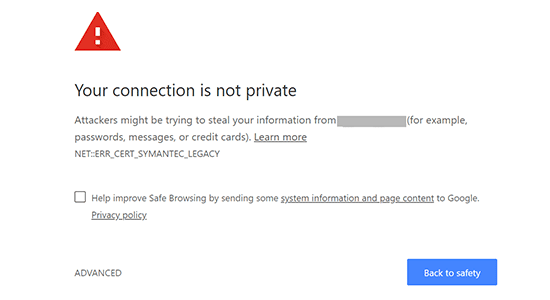
چگونگی رفع خطا Your Connection is Not Private
موزیلا فایرفاکس
Firefox این خطا را با عنوان “Your connection is not secure” نشان می دهد.
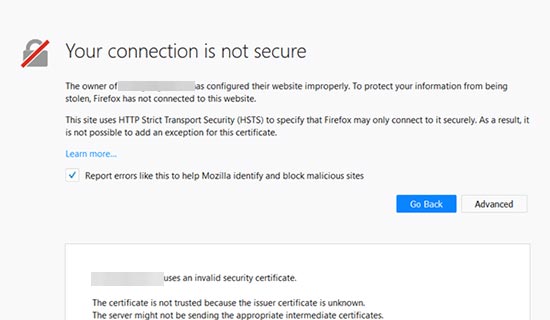
چگونگی رفع خطا Your Connection is Not Private
Microsoft Edge
مرورگر Microsoft Edge آن را با پیام ‘Your connection isn’t private’ یا ‘This site isn’t secure’ نمایش می دهد.
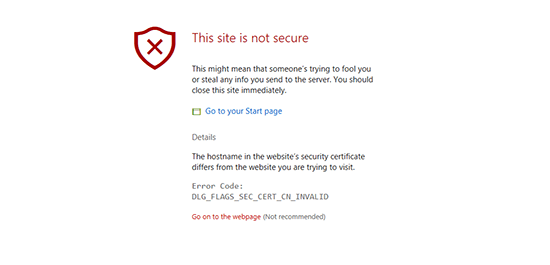
چگونگی رفع خطا Your Connection is Not Private
Safari ، Brave و سایر مرورگرها پیام های مشابهی را نشان می دهند.
دلیل به وجود آمدن این پیام خطا چیست؟
اکنون ممکن است از شما سؤال شود که چه عاملی باعث شده است خطای “Your Connection is Not Private” در وب سایت شما ظاهر شود. این خطا عجیب است زیرا در بسیاری موارد ممکن است بدون ایجاد تغییر در وب سایت شما ظاهر شود.
به دلایل مختلفی ایجاد می شود. به عنوان مثال ، اگر ساعت رایانه کاربر از همگام سازی خارج است (Sync نمی باشد) ، ممکن است گواهی نامه را منقضی شده نشان دهد.
سناریوی دیگر این است که گواهی قبلی که توسط وب سایت شما صادر شده است در مرورگر کاربر ذخیره می شود. کلید خصوصی ارسال شده توسط وب سایت شما با گواهینامه قدیمی مطابقت ندارد و مرورگر قادر به تأیید صحت اتصال نیست.
آخرین و مهمترین نکته ، بارزترین دلیل مشاهده این خطا ، عدم تأیید گواهی SSL در وب سایت است.
در زیر مراحلی که می توانید برای برطرف کردن خطای “Your Connection is Not Private” برداشته اید. همچنین می توانید این مراحل را حتی در صورت بروز خطا در وب سایت های دیگر نیز امتحان کنید.
1. مجدداً صفحه را بارگیری کنید
اولین قدم این است که روش باز و بسته کردن آن را امتحان کنید. با بستن برنامه مرورگر و سپس دوباره باز کردن آن شروع کنید.
پس از آن ، سعی کنید به وب سایت مراجعه کنید. اگر هنوز هم می توانید خطایی را مشاهده کنید ، مجدداً بارگیری مجدد صفحه را امتحان کنید. از میانبر صفحه کلید Command + R در دکمه Mac یا CTRL + F5 بارگیری مجدد در ویندوز استفاده کنید.
با این کار مرورگر مجبور خواهد شد نسخه cached صفحه را نادیده گرفته و آخرین نسخه را بارگیری کند.
2. با چندین مرورگر بررسی کنید
اگر فقط با یک مرورگر در همان دستگاه در حال بررسی آن هستید ، با استفاده از هر برنامه مرورگر دیگر ، به وب سایت مراجعه کنید.
این مرحله احتمال محدود بودن مسئله به یک مرورگر خاص را از بین می برد. اگر چنین باشد ، نصب مجدد آن مرورگر مشکل را برطرف می کند.
در غیر این صورت ، می توانید برای ادامه خواندن این مقاله اقدام کنید.
3. حافظه کش مرورگر خود را پاک کنید
شاید این را به عنوان اولین توصیه برای بسیاری از موضوعات مرتبط با اینترنت و وب سایت شنیده باشید. در این مورد نیز هم حکم می کند. ممکن است مرورگر شما در حال بارگیری پرونده ها از نسخه قدیمی وب سایت شما باشد که ممکن است باعث بروز مشکل شود.
پس از پاک کردن حافظه کش ، دوباره سعی کنید به وب سایت مراجعه کنید تا ببینید مشکل حل شده است یا خیر. اگر اینطور نیست ، پس ادامه مطلب را بخوانید.
4. ساعت سیستم خود را بررسی کنید
به طور معمول ، کامپیوتر شما تنظیمات تاریخ و زمان خود را بطور خودکار همگام سازی می کند. با این حال ، اگر رایانه شما تنظیمات تاریخ و زمان نادرست دارد ، ممکن است باعث شود مرورگر شما فکر کند گواهی SSL وب سایت نامعتبر است.
تاریخ / زمان همگام سازی در کامپیوتر های ویندوز
اگر از کامپیوتر ویندوز استفاده می کنید ، به سادگی بر روی نوار وظیفه کلیک راست کرده و “Adjust Date and Time settings” را انتخاب کنید.
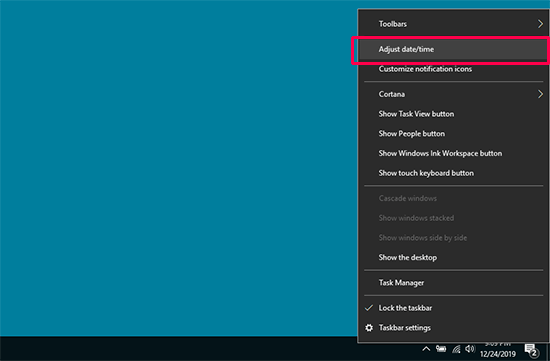
Adjust Date and Time settings
این بخش تاریخ و زمان را در برنامه تنظیمات Windows باز می کند. مطمئن شوید که تاریخ و زمان رایانه شما صحیح است و گزینه “تنظیم زمان خودکار” فعال شده است.
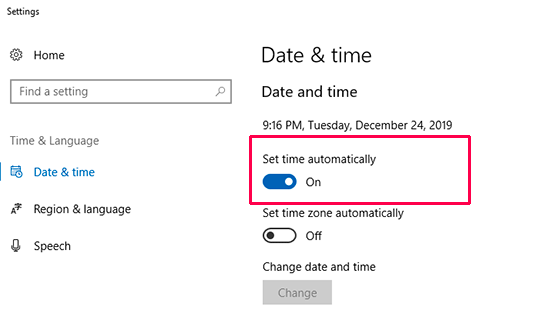
تنظیم اتوماتیک ساعت
تاریخ / زمان همگام سازی در رایانه های Mac
اگر از رایانه Mac استفاده می کنید ، برنامه “Settings” را باز کرده و روی نماد “Date & Time” کلیک کنید.
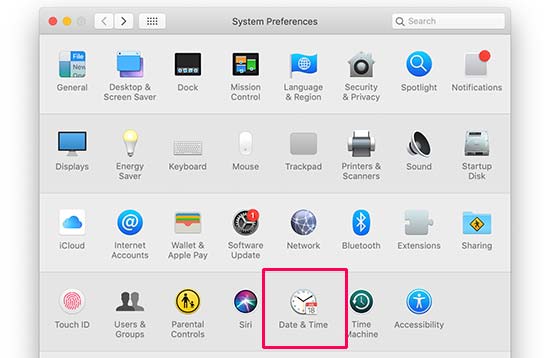
تنظیم ساعت و تاریخ در MAC
در مرحله بعد ، به زبانه Date & Time بروید و مطمئن شوید که گزینه کنار گزینه “Set date and time automatically” بررسی شده است. در صورت عدم بررسی ، سپس بر روی آیکون قفل در گوشه پایین سمت چپ پنجره کلیک کنید تا این گزینه فعال شود.
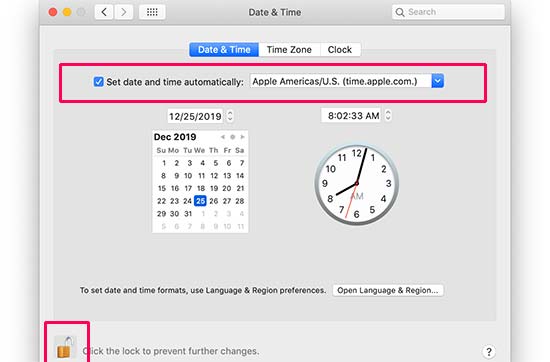
تنظیم ساعت و تاریخ در MAC
5- برنامه های آنتی ویروس و VPN را خاموش کنید
اگر از هر برنامه آنتی ویروس در رایانه خود یا یک سرویس VPN استفاده می کنید ، آنها را موقتاً خاموش کنید.
با این کار می توانید تأیید کنید که این برنامه ها مانع از صدور گواهینامه SSL نمی شوند و مرورگر شما را مجبور می کند خطای “Your Connection is Not Private” را نشان دهد.
اگر متوجه شدید که یکی از این برنامه ها باعث ایجاد مشکل شده است ، می توانید برای کمک به تیم پشتیبانی آنها بگردید.
6. منقضی شدن گواهی SSL خود را بررسی کنید
یکی دیگر از دلایل عمده این خطا ، گواهی SSL منقضی شده است. این گواهینامه ها برای یک دوره خاص صادر می شوند و با رسیدن به پایان دوره آن منقضی می شوند.
می توانید تاریخ انقضا گواهینامه خود را با کلیک بر روی نماد قفل در کنار وب سایت خود و انتخاب گزینه Certificate بررسی کنید.
این جزئیات گواهی SSL شما را ارائه می دهد. به طور واضح می توانید تاریخ انقضا گواهینامه را در پنجره مشاهده کنید.
بیشتر ثبت کنندگان دامنه و ارائه دهندگان گواهینامه SSL هنگام نیاز به تجدید گواهینامه SSL به طور خودکار به شما اطلاع می دهند.
اگر از گواهینامه SSL رایگان استفاده می کنید ، بیشتر شرکتهای میزبان وردپرس دارای اسکریپت هایی هستند که به طور خودکار آنها را پس از انقضا تمدید می کنند.
با این وجود ، ممکن است این مکانیسم ها شکست بخورند و گواهی SSL شما ممکن است منقضی شود. نگران نباشید ، با جایگزین کردن گواهی SSL خود می توانید به راحتی آن را برطرف کنید.
دستورالعمل انجام این کار ممکن است بسته به ارائه دهنده گواهینامه و شرکت میزبان شما متفاوت باشد. در واقع ، بسیاری از شرکت های میزبان آن را در صورت درخواست برای شما به روز می کنند.
7. سرور SSL خود را آزمایش کنید
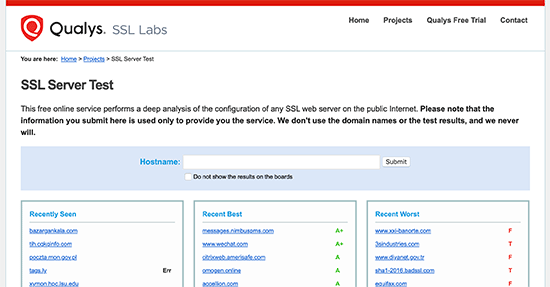
ابزار تست SSL
اگر شما خودتان اقدام به تنظیم دستیابی به صدور گواهینامه SSL کرده اید ، ممکن است مطمئن شوید که تمام تنظیمات پیکربندی به درستی کار می کنند.
برای این کار می توانید تست سرور SSL را اجرا کنید. این تست به شما امکان می دهد تنظیم کامل SSL وب سایت خود را بررسی کنید.
این شامل پروتکل TLS ، تست مرورگر متقاطع ، و چک های تنظیم SSL / HTTP است. اسکنر همچنین اطلاعات دقیق در مورد هر آزمایش را در اختیارتان قرار می دهد.
8- نام دامنه گواهی را بررسی کنید
می توانید گواهی SSL خود را تنظیم کنید تا برای تغییرات مختلف نام دامنه کار کند. به عنوان مثال ، URL های www و غیر www.
اگر گواهینامه شما فقط برای یک تغییر نام دامنه شما تنظیم شده است ، و شما با استفاده از یک تنوع دیگر به وب سایت دسترسی پیدا می کنید ، این منجر به خطای “Your connection is not private” می شود. Google Chrome کد خطا را به عنوان SSL_ERROR_BAD_CERT_DOMAIN نشان می دهد.
همچنین اگر اخیراً وب سایت خود را به نام دامنه یا سرور جدید منتقل کرده اید ، ممکن است این خطا ظاهر شود.
یک راه حل آسان صدور گواهی SSL رایگان برای هر دو نوع تغییر نام دامنه شما است. می توانید از ارائه دهنده میزبان خود بخواهید که این کار را برای شما انجام دهد.
راه حل دیگر این است که بازدید کنندگان وب سایت خود را به تغییر صحیح نام دامنه خود هدایت کنید. برای جزئیات بیشتر به مقاله ما ، چگونگی تنظیم تغییر مسیرها در وردپرس مراجعه کنید.
امیدواریم این مقاله به شما کمک کند یاد بگیرید که چگونه خطای “Your connection is not private” را در وردپرس برطرف کنید.

